12 способів усунути розряд акумулятора iPhone за ніч (2023)

Коли батарея вашого iPhone розряджається протягом ночі, ви повинні негайно почати діяти. Є багато випадків, коли ви можете зіткнутися з цією проблемою. Можна назвати безліч причин, але головною з них є оновлення програмного забезпечення.
Я помітив, що акумулятор швидко розряджається після оновлення iOS. Навіть коли мій телефон не використовується вночі, я прокидаюся від того, що акумулятор розряджається. Ця ситуація вимагає певних дій щодо усунення несправностей.
Зазвичай акумулятор мого iPhone розряджається на 10–15% за ніч; але коли цей відсоток сягає 25-30%, настав час подумати про проблему. Перш ніж почати програму заміни батареї, ознайомтеся з цими 12 порадами, щоб усунути нічну розрядку батареї на вашому iPhone.
- Вимкніть Wi-Fi і мобільні дані на iPhone
- Вимикайте Bluetooth, коли не використовуєте його
- Відрегулюйте яскравість на iPhone
- Використовуйте режим нічної зміни
- Увімкніть режим низького енергоспоживання
- Вимкніть служби визначення місцезнаходження на iPhone
- Вимкніть фонове оновлення програми
- Регулярно оновлюйте програми iOS
- Оновіть програмне забезпечення iOS
- Видаліть непотрібні програми з iPhone
- Перевірте використання акумулятора
- Запустіть програму заміни акумулятора
1. Вимкніть Wi-Fi і мобільні дані на iPhone
Ваш iPhone здебільшого не використовується вночі. Щоб зробити ще один крок далі, від’єднайте пристрій від Wi-Fi або стільникового з’єднання. Щоб вимкнути Wi-Fi, перейдіть у Налаштування → Wi-Fi → Вимкнути Wi-Fi .
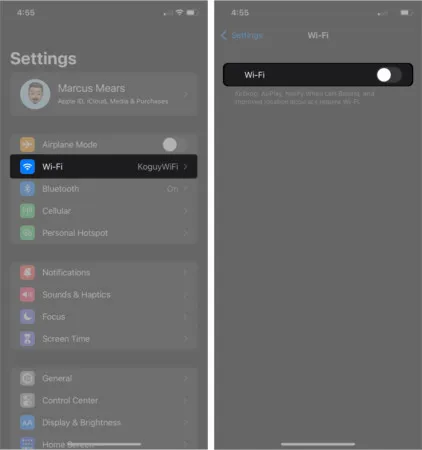
Щоб вимкнути мобільні дані, перейдіть у Налаштування → Стільниковий (Мобільні дані) → Вимкнути мобільні дані .
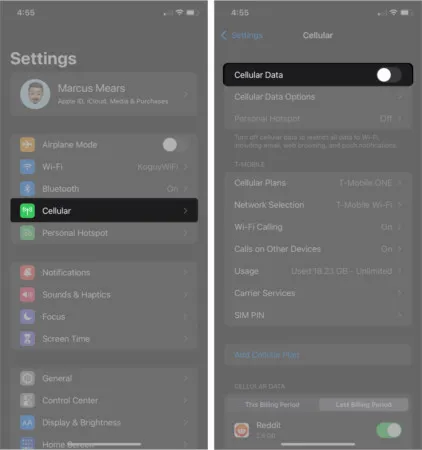
Крім того, ви можете вимкнути Wi-Fi і мобільні дані в Центрі керування . Проведіть пальцем вниз від верхнього правого кута екрана iPhone (або проведіть пальцем угору від нижньої середини екрана, якщо ви використовуєте iPhone із кнопкою «Додому») і вимкніть Wi-Fi або Cellular Data.
Не буде жодних сповіщень від програм на вашому пристрої, що збереже заряд акумулятора телефону.
2. Вимкніть Bluetooth, коли ви ним не користуєтеся
Ви слухаєте музику чи подкасти на своєму iPhone через Bluetooth-навушники протягом дня? Якщо ви залишите Bluetooth увімкненим на ніч, ви можете втратити кілька відсотків заряду акумулятора .
Від’єднайте всі динаміки або навушники Bluetooth від вашого iPhone. Якщо ви не використовуєте Apple Watch, ви також можете вимкнути опцію Bluetooth на своєму телефоні.
Налаштування → Bluetooth → Вимкнути Bluetooth . Ви також можете вимкнути Bluetooth у Центрі керування (проведіть пальцем угору, якщо ви користуєтеся iPhone із кнопкою «Додому», або проведіть пальцем униз із верхнього правого кута, якщо ви користуєтеся новішим iPhone). У Центрі керування торкніться піктограми Bluetooth, щоб вимкнути його.
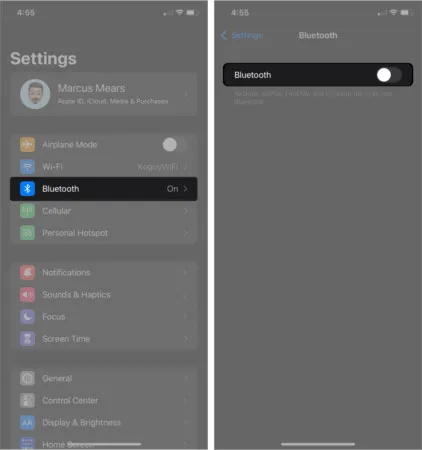
3. Відрегулюйте яскравість на iPhone
Регулювання яскравості на вашому iPhone не тільки захистить ваші очі, але й заощадить заряд акумулятора. Окрім зменшення яскравості, ви також можете керувати параметрами Night Shift і Auto-Lock на своєму пристрої.
Параметри → Дисплей і яскравість → Перемістіть повзунок ЯСКРАВОСТІ вліво. Це зменшить яскравість телефону, і ви зможете побачити результати на екрані iPhone.
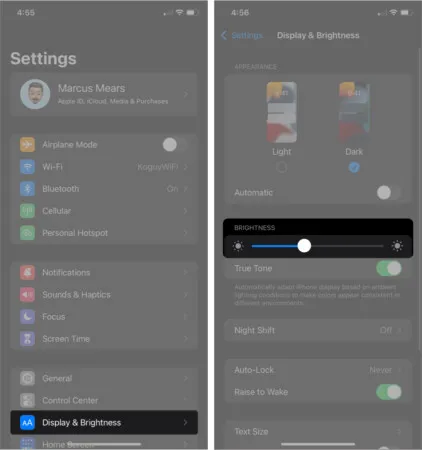
4. Використовуйте режим нічної зміни
Використання режиму нічної зміни – це зручний спосіб заощадити заряд батареї на пристрої iOS. Apple не робила серйозних змін у цій сфері за останні кілька років. Цю опцію можна знайти в розділі «Дисплей і яскравість» у налаштуваннях . Якщо ввімкнути нічну зміну , після заходу сонця кольори дисплея вашого телефону автоматично перемикаються до теплішого кінця колірного спектру.
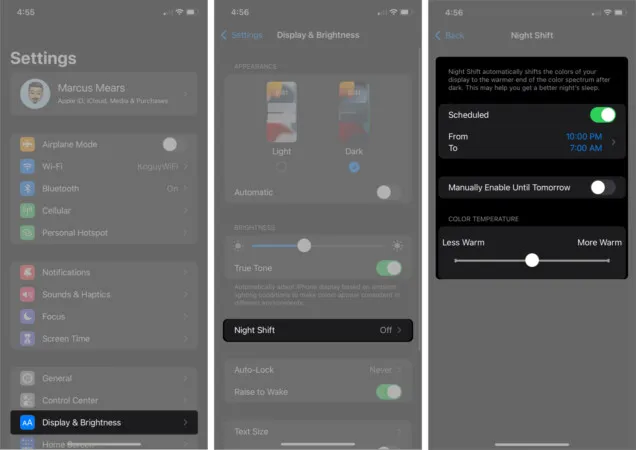
5. Увімкніть режим низького енергоспоживання
Apple запровадила режим низького енергоспоживання в iOS 9 у 2015 році. Якщо ви ввімкнете цю опцію, ваш пристрій Apple отримає додаткові години автономної роботи. Однак продуктивність вашого iPhone буде знижуватися, доки ви не вимкнете режим низького енергоспоживання (завантаження пошти, автоматичне завантаження тощо). Зауважте, що ввімкнення режиму низького енергоспоживання на iPad з iPadOS 14 або новішої версії виконується таким же чином. Ви також можете ввімкнути режим низького енергоспоживання за допомогою Siri та 3D Touch.
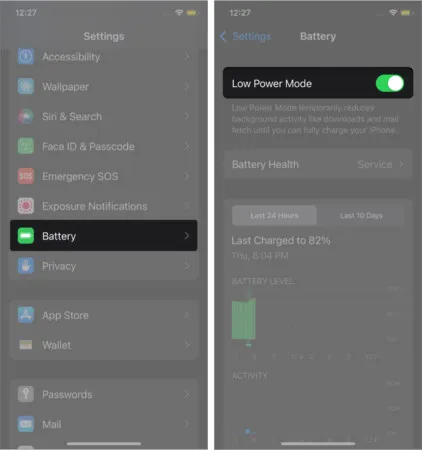
6. Вимкніть служби визначення місцезнаходження на iPhone
Сторонні програми для iOS, як-от Facebook, WhatsApp, Skype та інші, використовують GPS для визначення вашого місцезнаходження. Якщо вони отримують ваш дозвіл, вони роблять це постійно. Це може призвести до того, що акумулятор вашого iPhone розрядиться протягом ночі, коли ви використовуєте будь-який такий додаток на своєму iPhone. Спробуйте вимкнути Служби визначення місцезнаходження на своєму iPhone, щоб заощадити заряд акумулятора протягом ночі.
Перейдіть до Налаштування → Конфіденційність → Служби визначення місцезнаходження → Вимкнути служби визначення місцезнаходження .
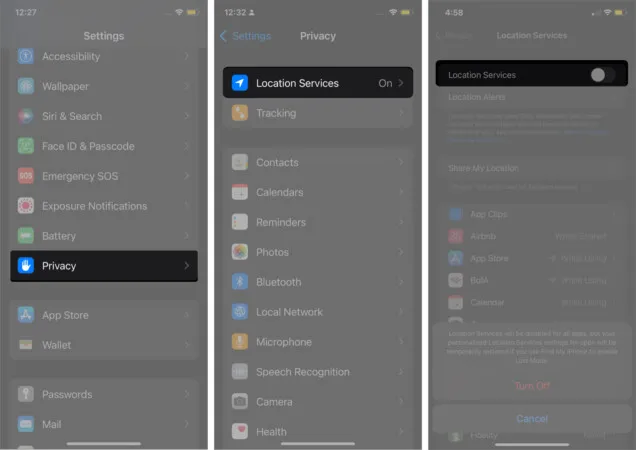
Знизу екрана телефону з’явиться спливаюче вікно. Вам буде запропоновано підтвердити свою дію. Зауважте, що ваша дія вимкне Служби розташування для всіх програм. Однак ваші персоналізовані налаштування служб визначення місцезнаходження для програм буде тимчасово відновлено, якщо ви скористаєтеся функцією «Знайти iPhone» , щоб увімкнути режим втрати . Нарешті торкніться «Вимкнути» .
7. Вимкніть фонове оновлення програми
За день ми відкриваємо багато програм на наших iPhone. Коли ми завершимо наше завдання з програмою, легко забути вимкнути програму, щоб вона не працювала у фоновому режимі. Це означає, що програма все ще споживає ресурси, поки ви нею не користуєтеся.
Якщо фонове оновлення програми ввімкнено, дані програми постійно оновлюються. Коли ви знову відкриєте програму, ви побачите нові дані.
Хоча ця функція корисна за номінальною вартістю, вона досить швидко розряджає акумулятор вашого iPhone. Ви можете вимкнути фонове оновлення програми на своєму iPhone, щоб заощадити заряд акумулятора під час сну.
Перейдіть у Налаштування → Загальні → Фонове оновлення програми → Торкніться Фонове оновлення програми → Виберіть Вимк .
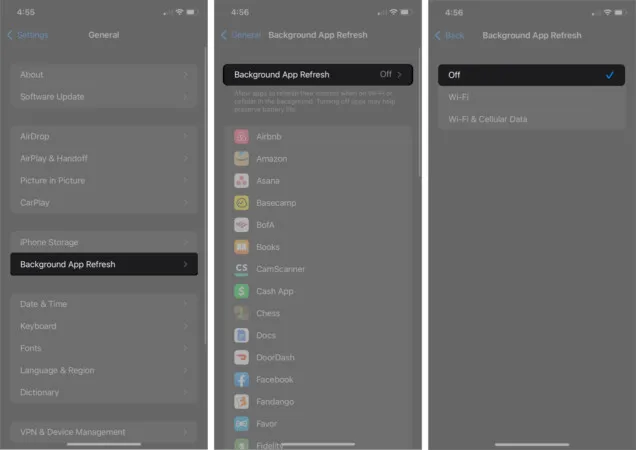
Крім того, ви можете вимкнути фонове оновлення програми для певної програми. На екрані фонового оновлення програми ви можете побачити список програм, які оновлюються у фоновому режимі. Ви можете вимкнути перемикач для окремих програм, щоб вимкнути фонове оновлення програми .
8. Регулярно оновлюйте програми iOS
Регулярні оновлення додатків забезпечують працездатність вашого пристрою та оновлення сучасних технологій. Довший час роботи акумулятора є однією з переваг регулярного оновлення програм .
Apple і сторонні розробники додають і видаляють деякі функції зі своїх програм. Хоча Apple робить це раз на рік, сторонні розробники дотримуються цієї практики багато разів на місяць. Оновлення усувають помилки в програмах і таким чином підвищують ефективність програм iPhone.
9. Оновіть програмне забезпечення iOS
Як згадувалося вище, Apple щороку оновлює свої стокові програми. У червні Apple надсилає запрошення розробникам iOS взяти участь у Всесвітній конференції розробників (WWDC). Приблизно в цей час Apple представляє оновлення iOS. Компанія вносить деякі значні зміни та оновлення в операційну систему.
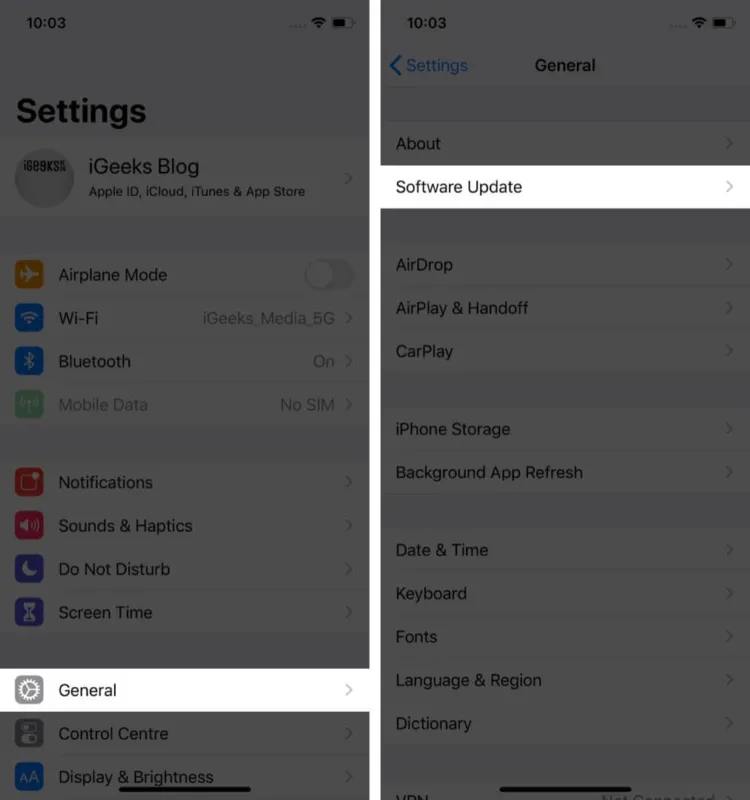
10. Видаліть непотрібні програми з iPhone
Слухати про це, читати про те; легко дозволити списку програм, якими ви користувалися лише один раз, накопичуватися на вашому пристрої. Розумно видалити ці забуті програми зі свого телефону — це гарантує безперебійну роботу та потужніший акумулятор. Крім того, ви отримуєте більше місця на своєму пристрої для зберігання інших важливих даних.
11. Перевірте використання акумулятора
Показник «Використання акумулятора» дає змогу дізнатися, яка програма споживає скільки заряду акумулятора на вашому iPhone. Ця функція була представлена Apple в iOS 9, і в наступних оновленнях програмного забезпечення Apple значно вдосконалила цю функцію. Щоб вирішити проблему бездіяльності, перевірте використання акумулятора на своєму iPhone.
12. Запустіть програму заміни батареї
Якщо на ваш iPhone поширюється гарантія, ви можете замінити батарею . Однак ви повинні вдаватися до цього в крайньому випадку, коли всі описані вище кроки не дають результату. Не впевнені щодо гарантії на ваш пристрій? Ви можете перевірити покриття послуг і підтримки на сторінці Перевірити покриття на веб-сайті Apple.
Це все, що на даний момент!
Моя найкраща порада — відключити iPhone від Wi-Fi або стільникових даних; використовуйте режим низького енергоспоживання вночі та зберігайте яскравість. Я помічаю, що деякі мої друзі та колеги заряджають свої пристрої навіть тоді, коли заряд батареї перевищує 50%. Слід дозволити акумулятору iPhone розрядитися до 20% або менше. Коли ви заряджаєте повністю розряджений iPhone, батарея працює довше.
Що ви робите, щоб заощадити заряд батареї свого iPhone? Поділіться з нами своїми думками та відгуками в розділі коментарів.
Не пропустіть ці статті:



Залишити відповідь